
Perangkat lunak ini akan memperbaiki kesalahan umum komputer, melindungi Anda dari kehilangan file, malware, kegagalan perangkat keras, dan mengoptimalkan PC Anda untuk kinerja maksimal. Perbaiki masalah PC dan hapus virus sekarang dalam 3 langkah mudah:
- Unduh Alat Perbaikan PC Restoro yang dilengkapi dengan Teknologi yang Dipatenkan (tersedia paten sini).
- Klik Mulai Pindai untuk menemukan masalah Windows yang dapat menyebabkan masalah PC.
- Klik Perbaiki Semua untuk memperbaiki masalah yang memengaruhi keamanan dan kinerja komputer Anda
- Restoro telah diunduh oleh 0 pembaca bulan ini.
Salah satu masalah terbesar yang dapat Anda miliki dengan laptop Anda tidak dapat mengisi ulang. Ini adalah salah satu masalah yang dilaporkan pengguna setelah menginstal Windows 10 di Laptop HP Envy.
Menurut mereka, baterai tidak terisi setelah instalasi Windows 10. Untungnya bagi Anda, hari ini kami memiliki beberapa saran tentang cara memperbaiki masalah ini.
Apa yang harus dilakukan jika HP Envy dicolokkan tetapi tidak mengisi daya:
- Copot dan instal ulang driver baterai
- Perbarui perangkat Anda dan Windows
- Periksa pengisi daya Anda
- Periksa baterai Anda
Solusi 1 – Hapus dan instal ulang driver baterai
- tekan Tombol Windows + X dan klik Pengaturan perangkat.
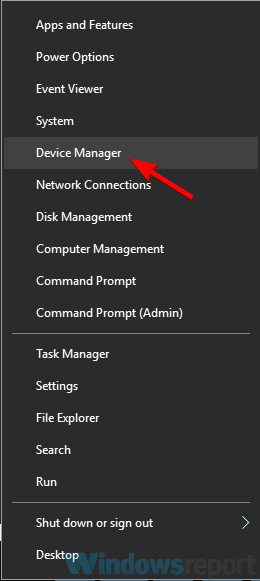
- Memperluas Baterai dan klik kanan pada Baterai ACPI dan klik uninstal.
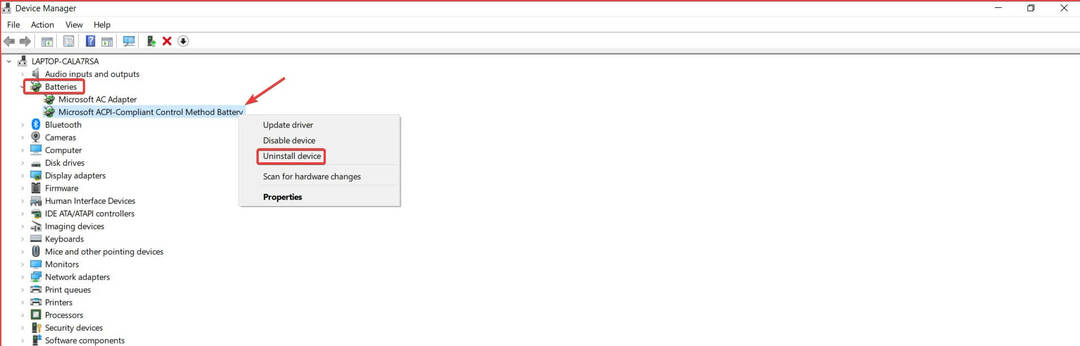
- Mulai ulang laptop Anda dan lihat apakah masalah berlanjut.
Solusi 2 – Perbarui perangkat Anda dan Windows
Terkadang masalah disebabkan oleh driver atau firmware yang kedaluwarsa, jadi periksa pembaruan melalui pembaruan Windows dan periksa driver dan firmware baru di situs web HP.
- BACA JUGA:Cara memperbarui driver usang di Windows 10
Solusi 3 – Periksa pengisi daya Anda
Jika solusi sebelumnya tidak membantu Anda, mungkin Anda memiliki masalah dengan pengisi daya. Pengguna telah melaporkan bahwa bersandar pada laptop mereka saat menggunakannya telah berhasil memperbaiki masalah.
Kami tidak menyarankan Anda untuk bersandar pada laptop Anda setiap kali Anda menggunakannya, tetapi jika Anda melihat bahwa pengisi daya Anda mulai bekerja saat Anda bersandar pada laptop Anda, Anda mungkin memiliki beberapa masalah pengisi daya.
Pengguna telah melaporkan bahwa terkadang pin pengisi daya tertekuk ke satu sisi dan tidak lagi terletak di tengah lubang. Anda dapat memeriksanya dengan mengikuti langkah-langkah berikut:
- Cabut adaptor Anda dari stopkontak. Ini sangat penting karena Anda tidak ingin adaptor daya Anda tetap terpasang ke stopkontak saat Anda mengotak-atiknya, jadi tolong, demi keselamatan Anda, cabut kabelnya sebelum melakukan ini.
- Setelah Anda mencabut adaptor dari stopkontak, periksa sisi lain yang terhubung ke laptop Anda untuk melihat apakah pin pengisi daya bengkok atau tidak. Anda mungkin memerlukan senter untuk melakukannya.
- Jika ya, cobalah untuk mencungkilnya dengan lembut dan memusatkannya dengan sesuatu yang tipis. Ingat, jika Anda tidak hati-hati, Anda dapat merusak pin pengisian daya dan merusak adaptor daya Anda.
Jika ini terdengar terlalu rumit, atau Anda hanya tidak ingin merusak pengisi daya secara tidak sengaja, Anda mungkin ingin mencoba pengisi daya lain.
Terkadang itu bisa menjadi masalah tegangan. Anda dapat berhenti di toko Windows lokal Anda dan mencoba menghubungkan perangkat Anda ke salah satu pengisi daya layar untuk melihat apakah terjadi sesuatu.
- BACA JUGA:12 adaptor perjalanan terbaik untuk laptop Anda
Solusi 4 – Periksa baterai Anda
Solusi terakhir adalah membawa HP Envy Anda ke pusat perbaikan resmi untuk melihat apakah ada kerusakan perangkat keras dengan baterai Anda.
Ini telah menjadi masalah umum dengan perangkat HP Envy dan itu tidak disebabkan oleh Windows 10, tetapi jika Anda masih khawatir, Anda dapat menurunkan versi dan melihat apakah masalahnya tetap ada.
Juga, Anda dapat mencoba melakukan reset BIOS untuk melihat apakah ini akan menyelesaikan masalah. Anda dapat melakukannya dengan mengikuti panduan ini.
Pengguna telah melaporkan masalah ini pada berbagai sistem operasi, jadi kemungkinan besar ini adalah masalah perangkat keras dan bukan perangkat lunak. Dalam kebanyakan kasus itu adalah pengisi daya yang rusak, atau terkadang baterai, jadi pastikan Anda memeriksanya terlebih dahulu.
Jangan lupa untuk memberi tahu kami di bagian komentar di bawah jika ada saran kami yang membantu Anda, dan jika Anda menemukan solusi lain, jangan ragu untuk membagikannya di sana.
 Masih mengalami masalah?Perbaiki dengan alat ini:
Masih mengalami masalah?Perbaiki dengan alat ini:
- Unduh Alat Perbaikan PC ini dinilai Hebat di TrustPilot.com (unduh dimulai di halaman ini).
- Klik Mulai Pindai untuk menemukan masalah Windows yang dapat menyebabkan masalah PC.
- Klik Perbaiki Semua untuk memperbaiki masalah dengan Teknologi yang Dipatenkan (Diskon Eksklusif untuk pembaca kami).
Restoro telah diunduh oleh 0 pembaca bulan ini.
![Perbaiki: Dell XPS 13 tidak mengisi daya [Panduan lengkap]](/f/464516ec9b6825ce080ec9a65efec261.png?width=300&height=460)

